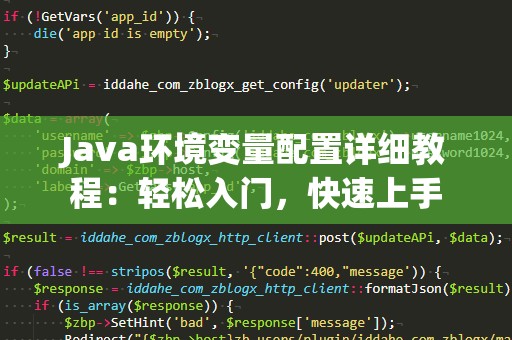介绍Tomcat及其重要性
Tomcat是一个由Apache软件基金会开发的开源JavaWeb应用服务器,它是Servlet和JSP(JavaServerPages)技术的参考实现。Tomcat提供了一个稳定的运行环境,可以使开发者快速部署和管理基于Java的Web应用程序。
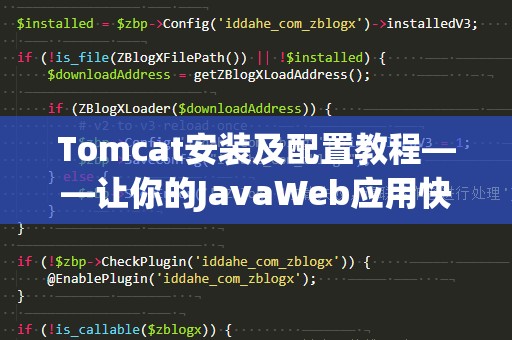
对于开发者而言,Tomcat是最受欢迎的JavaWeb容器之一。作为一个轻量级的容器,它不仅支持JSP、Servlet规范,还能与其他框架(如Spring和Hibernate)无缝集成。安装Tomcat后,开发者可以迅速构建、测试和部署Web应用,无论是在开发环境还是生产环境。
为什么选择Tomcat?
Tomcat的流行离不开它几个独特的优势。它是一个开源项目,意味着任何人都可以自由使用和修改它。Tomcat的轻量级设计使其比其他JavaWeb容器更为高效和易于配置。Tomcat与JavaEE的兼容性以及它对现代开发工具和框架的支持,使它成为开发者和企业部署JavaWeb应用的首选。
在部署JavaWeb应用时,Tomcat不仅仅是一个容器,更是一个可靠的Web服务器,能够有效处理来自用户的HTTP请求。我们将一起走过如何安装并配置Tomcat服务器,以确保您的Web应用能够顺利运行。
Tomcat安装步骤
1.下载Tomcat安装包
访问Tomcat官网(https://tomcat.apache.org/)下载最新版本的Tomcat。进入下载页面后,选择适合您操作系统的安装包。常见的选择是tar.gz(Linux/macOS)或zip(Windows)格式。
2.安装Tomcat
Windows安装:
下载安装包后,解压文件到您希望安装的目录。推荐安装到一个简洁的路径,如C:\Tomcat。安装过程非常简单,只需要解压缩即可。
Linux/macOS安装:
对于Linux和macOS系统,您可以使用终端命令进行安装。将下载的tar.gz文件解压到任意目录下,例如:tar-zxvfapache-tomcat-9.x.x.tar.gz-C/opt/。之后,进入解压后的目录,设置相关权限(如:chmod-R755/opt/tomcat)。
3.配置环境变量
为了让Tomcat更加方便地启动和管理,我们可以配置环境变量。在系统的环境变量中添加CATALINA_HOME(指向Tomcat安装目录)和JAVA_HOME(指向Java安装目录)。配置完成后,您就可以在命令行中直接使用catalina.sh或catalina.bat脚本来启动Tomcat。
Windows配置示例:
在“我的电脑”上右键,选择“属性”->“高级系统设置”->“环境变量”->添加CATALINA_HOME和JAVA_HOME环境变量。分别设置它们指向Tomcat和JDK的安装路径。
Linux/macOS配置示例:
打开终端,编辑~/.bashrc文件,添加以下内容:
exportCATALINA_HOME=/opt/tomcat
exportJAVA_HOME=/usr/lib/jvm/java-11-openjdk-amd64
exportPATH=$PATH:$CATALINA_HOME/bin
然后执行source~/.bashrc使其生效。
4.启动Tomcat
Tomcat安装完成并配置好环境变量后,我们可以通过命令行启动Tomcat。
Windows启动:
双击bin目录下的startup.bat文件,Tomcat会在命令行窗口中显示启动信息。
Linux/macOS启动:
进入Tomcat的bin目录,执行命令:./startup.sh来启动Tomcat。
如果一切顺利,您可以在浏览器中输入http://localhost:8080访问Tomcat的默认欢迎页面,说明Tomcat安装成功。
Tomcat的配置优化
Tomcat安装完毕后,可能会遇到不同的需求,比如调整内存设置、配置端口、连接池等。我们将讲解一些常见的Tomcat配置项,帮助您优化Tomcat服务器的性能和适应不同的业务需求。
1.修改Tomcat启动内存设置
在生产环境中,Tomcat可能会处理大量的请求,因此调整内存配置非常重要。打开Tomcat安装目录下的bin目录,找到catalina.sh(Linux/macOS)或catalina.bat(Windows)文件,编辑以下内容:
在catalina.sh或catalina.bat中,找到JAVA_OPTS或CATALINA_OPTS参数,增加如下配置:
exportJAVA_OPTS="-Xms512m-Xmx1024m-XX:PermSize=128m-XX:MaxPermSize=256m"
其中,-Xms设置初始堆内存,-Xmx设置最大堆内存,-XX:PermSize和-XX:MaxPermSize设置持久代的大小。
2.修改Tomcat默认端口
Tomcat默认的HTTP端口是8080。如果您需要修改端口(如避免端口冲突或使用自定义端口),可以在conf/server.xml文件中修改Connector元素的port属性:
将8080改为您想要的端口号,例如9090。
3.配置Tomcat数据库连接池
Tomcat支持连接池管理,可以有效提升数据库连接的性能。要配置Tomcat数据库连接池,您需要编辑conf/context.xml文件,加入以下配置:
auth="Container"
type="javax.sql.DataSource"
driverClassName="com.mysql.cj.jdbc.Driver"
url="jdbc:mysql://localhost:3306/mydb"
username="root"
password="password"
maxActive="100"
maxIdle="30"
minIdle="10"
maxWait="10000"/>
这样配置后,Tomcat会自动管理与数据库的连接池。
4.设置Tomcat安全性
Tomcat提供了多项安全功能来保护Web应用。为了提高安全性,您可以禁用一些不必要的服务和端口,防止潜在的安全威胁。例如,在conf/server.xml中禁用Tomcat默认的manager和host-manager服务:
allow="127\.\d+\.\d+\.\d+|::1|0:0:0:0:0:0:0:1"/>
还可以修改Tomcat的默认欢迎页面,并通过web.xml来限制访问权限。
总结
通过本教程的介绍,您已经掌握了Tomcat的安装、配置以及优化技巧。在搭建好Tomcat服务器后,您可以快速将JavaWeb应用部署上线,享受高效的开发与管理体验。如果您需要更多的功能和自定义配置,Tomcat提供了广泛的支持和插件,能够满足不同规模和需求的应用场景。
不管是小型项目的快速开发,还是大型企业级应用的长期部署,Tomcat都是一个理想的选择。希望通过本文的介绍,您能够更加熟练地使用Tomcat,让您的Web应用成功上线并保持稳定运行。